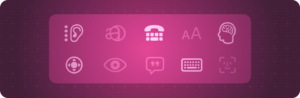Apple Vision Pro アクセシビリティ機能で遊んでみた
はじめに
こんにちは。
モバイルソリューショングループのozaki.kです。
弊社では Apple Vision Proの技術検証やアプリ開発を進めております。
今回は、visionOSに搭載されているアクセシビリティ機能について調査しました。
目次
アクセシビリティ機能とは
アクセシビリティとは、視覚的なニーズに応えるための機能です。
Apple Vision Proは、視線やハンドジェスチャーで画面操作を行うことができます。
例えば、アプリのアイコンをタップする操作については、
使用者の視線で項目を見ることでアイコンをフォーカスし、親指と人差指を合わせることで実現します。
このようにApple Vision Proの画面操作方法は特殊なため、
アクセシビリティ機能にも一風変わったものがあります。
今回はそのような機能にフォーカスして紹介していきます。
アクセシビリティ機能紹介
ポインターコントロール
ポインターがどこにあるのか視覚的にわかるようになります。
具体的には、ポインターが表示されるようになります。
デフォルトはグレーで、大きさや色が変更可能です。
下の画像は、Safariアプリを見て、フォーカスした時のキャプチャです。
Safariアプリにかぶさるように赤い縁のポインターが表示されているのがわかります。
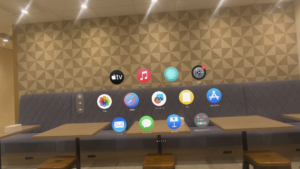
コントロール
こちらを利用するには、先ほど紹介したポインタコントロールを有効にする必要があります。
通常は視線でフォーカスを合わせますが、頭や手などの動きで合わせることが可能になります。
手に設定した場合は右で操作するか左で操作するかを指定することもできます。
特に頭に関しては、障がいのある方に配慮されてあるように感じました。
Show Depth Ray
コントロールにて手をポインターに設定している場合、指先の軌道を視覚的に表示することができます。
3D空間で指先でポインターを合わせるのが難しいので、この設定が助けになると思いました。
軌道のオブジェクトのカスタマイズができなさそうだったのが少し残念ですが、視覚的に楽しめました。
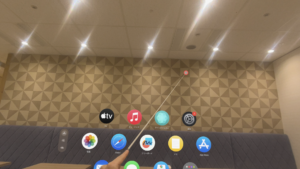
さいごに
個人的に面白かったのは、Show Depth Rayの機能でした。自分の指先からポインターと軌道が出せるのは、
3D空間を映し出すApple Vision Proならではの体験だと感じました。
今回紹介したApple Vision Proのアクセシビリティ機能はほんの一部です。
他にも音声読み上げやサウンドアクションなど、様々な機能が用意されているので、
是非設定アプリからいじってみてください。